story of my life
過去の蓄積を見るために書く日記.

githubのworkflowsを
2024.03.05
おはようございます、個人用に初めてgithubのAction用のymlを作ったって話です。githubで個人でactionを使う場合、公開設定、非公開設定ともに使えるようですね、使えないみたいな記述の記事を見かけましたが […]
![]() 著者名
@taoka_toshiaki
著者名
@taoka_toshiaki
※この記事は著者が40代前半に書いたものです.
Profile
高知県在住の@taoka_toshiakiです、記事を読んで頂きありがとうございます.
数十年前から息を吸うように日々記事を書いてます.たまに休んだりする日もありますがほぼ毎日投稿を心掛けています😅.
SNSも使っています、フォロー、いいね、シェア宜しくお願い致します🙇.
SNS::@taoka_toshiaki
タグ
actions, chmod, defaults, dom, env, extensions, generate, health-cmd, health-timeout, matrix, migrate, MYSQL, password, PDO, ports, services, steps, strategy, Testing, working-directory,

laravelのFactoryって便利なダミーデータが作れるよ。
2023.09.20
おはようございます、laravelのFactoryって便利なダミーデータが作れるよ。ユニットテストするときに使用するのでLaravelを触ったことがある人なら分かると思いますが、ダミーデータ作るれるのは便利ですよねぇーー […]
![]() 著者名
@taoka_toshiaki
著者名
@taoka_toshiaki
※この記事は著者が40代前半に書いたものです.
Profile
高知県在住の@taoka_toshiakiです、記事を読んで頂きありがとうございます.
数十年前から息を吸うように日々記事を書いてます.たまに休んだりする日もありますがほぼ毎日投稿を心掛けています😅.
SNSも使っています、フォロー、いいね、シェア宜しくお願い致します🙇.
SNS::@taoka_toshiaki
タグ
Factory, FIRST, function, gt, Laravel, namespace DatabaseFactories, Now, Og-, password, random, remember_token, return, STR, use IlluminateDatabaseEloquentFactoriesFactory, use IlluminateFoundationTestingDatabaseMigrations, use IlluminateSupportStr, use TestsTestCase, user, ユニットテスト,

Twitterで自動投稿する雛形-#脱TwitterAPI。
2023.02.05
おはようございます、この記事はQiitaに投稿したもののと同じ内容になります。 エンジニアに悲報としか言えない今回の発表・イーロン・マスク氏って👹 2月9日でTwitterAPIが無料で使えなくなるのでその対応をしないと […]
![]() 著者名
@taoka_toshiaki
著者名
@taoka_toshiaki
※この記事は著者が40代前半に書いたものです.
Profile
高知県在住の@taoka_toshiakiです、記事を読んで頂きありがとうございます.
数十年前から息を吸うように日々記事を書いてます.たまに休んだりする日もありますがほぼ毎日投稿を心掛けています😅.
SNSも使っています、フォロー、いいね、シェア宜しくお願い致します🙇.
SNS::@taoka_toshiaki
タグ
async, autocomplete, await browser.close, await browser.newPage, await page.goto, await page.waitForSelector, await page.waitForTimeout, ChatGPT, const, data-testid, div, headless, input, nodejs, password, qiita, require, tw, TwitterAPI, username,
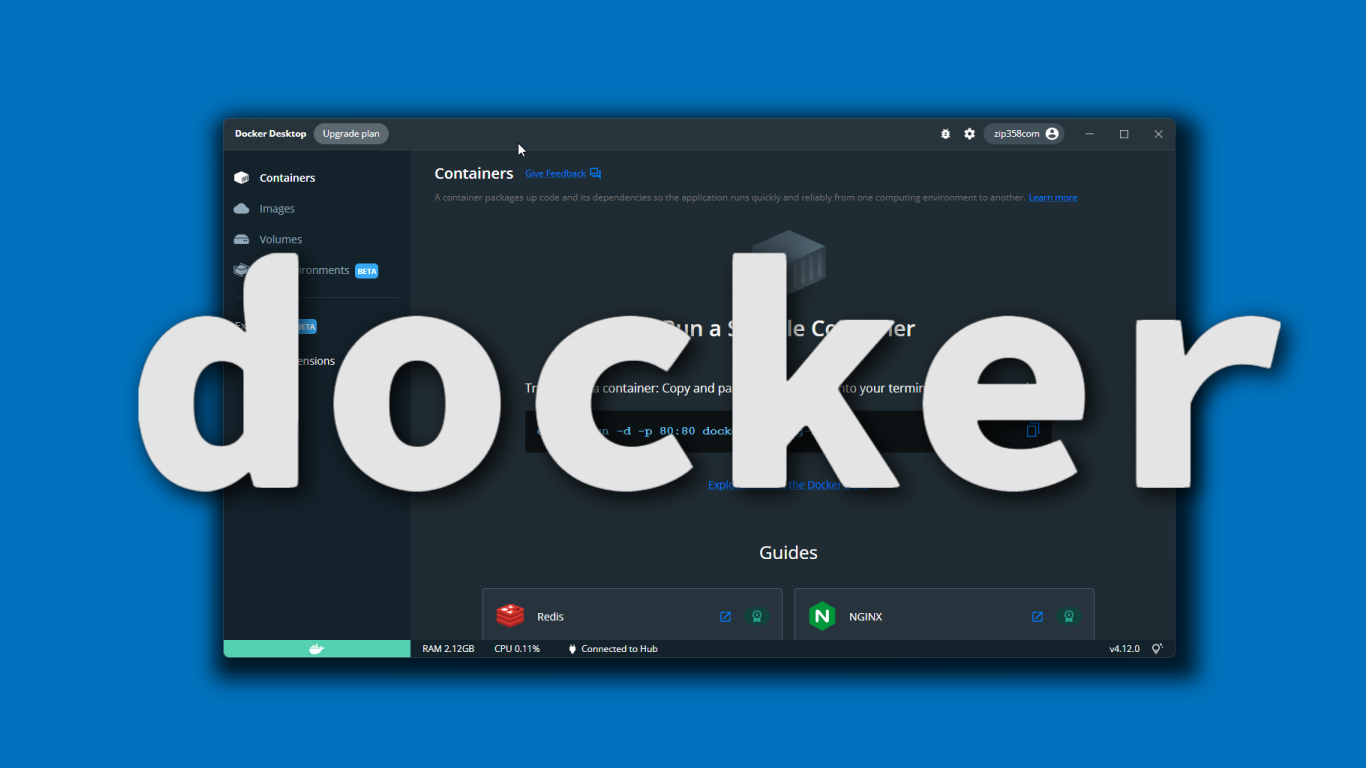
docker参考書では教えてくれないymlの設定🙄。 #docker
2022.12.20
おはようございます、勉強しているのですが自信がない…。 Dockerをどっか~ん、はいスミマセンおじさんギャグです🙇。ヤムルファイルとDockerファイルを使うと結構手抜きが出来るですね。この頃、Dockerの良いところ […]
![]() 著者名
@taoka_toshiaki
著者名
@taoka_toshiaki
※この記事は著者が40代前半に書いたものです.
Profile
高知県在住の@taoka_toshiakiです、記事を読んで頂きありがとうございます.
数十年前から息を吸うように日々記事を書いてます.たまに休んだりする日もありますがほぼ毎日投稿を心掛けています😅.
SNSも使っています、フォロー、いいね、シェア宜しくお願い致します🙇.
SNS::@taoka_toshiaki
タグ
-Command, context, default-authentication-plugin, docker, Environment, expose, Finch, hostname, init, latest, MYSQL, password, ports, postgres, postgresql, sbin, services, tty, Vagrant, virtualBOX,

dockerにmysqlサーバーを追加するYML(ヤムル)ファイル #yml
2022.12.16
おはようございます、1,2,3🎉。Docker呟き第3回ぐらいですかね🙄。 今日はdockerにmysqlサーバーの設定、追加した話です。これでローカル環境で動作するだろうと思います、実際、mysqlのコマンドをwebサ […]
![]() 著者名
@taoka_toshiaki
著者名
@taoka_toshiaki
※この記事は著者が40代前半に書いたものです.
Profile
高知県在住の@taoka_toshiakiです、記事を読んで頂きありがとうございます.
数十年前から息を吸うように日々記事を書いてます.たまに休んだりする日もありますがほぼ毎日投稿を心掛けています😅.
SNSも使っています、フォロー、いいね、シェア宜しくお願い致します🙇.
SNS::@taoka_toshiaki
タグ
--privileged, -Command, almalinux, default-authentication-plugin, docker, Environment, example.com, expose, hostname, init, latest, MYSQL, password, ports, restart, sbin, services, tty, volumes,
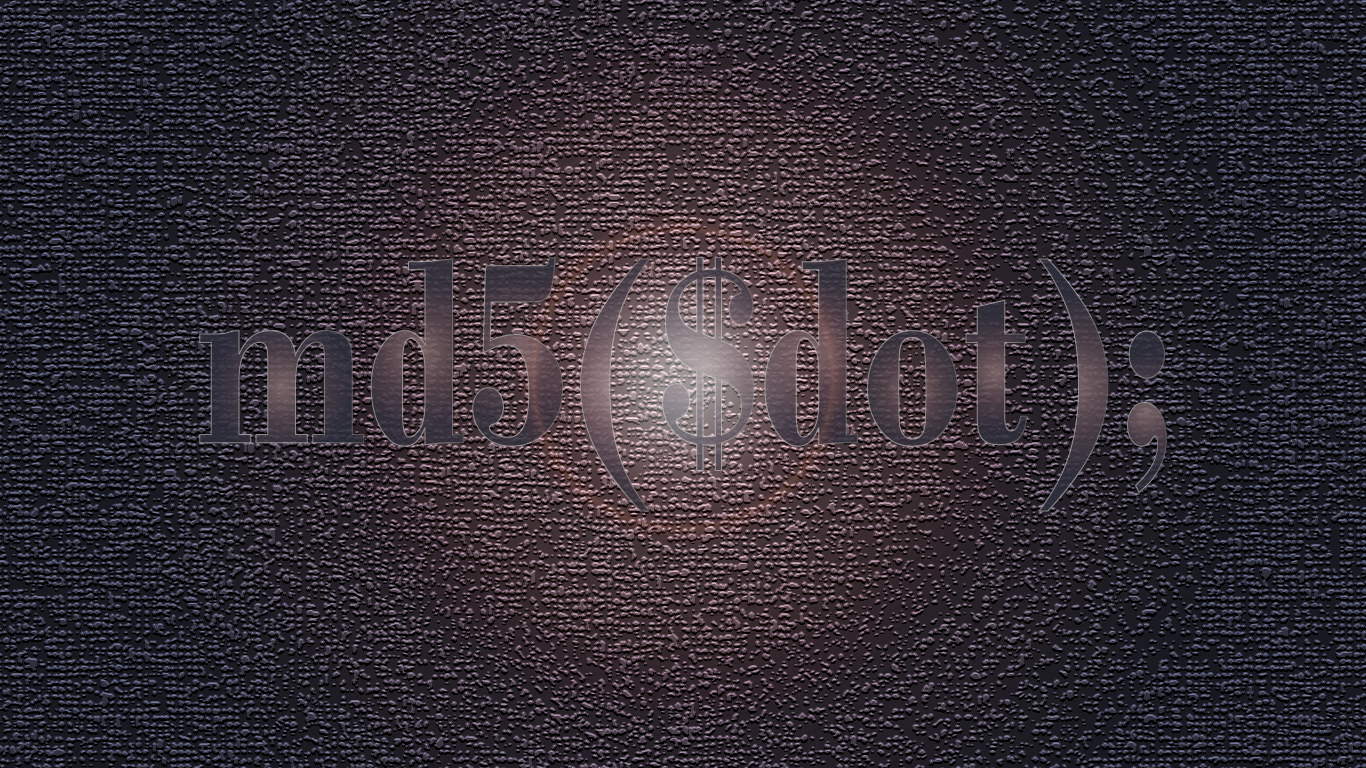
md5でいいのかそれで?。 #wp #phpcode
2022.11.17
おはようございます、いきなり寒くなりましたね。朝起きるのに勢いが必要になってきました😆。 今日はワードプレスでもパスワードの暗号化に使用されているmd5に関して思うことがあります。そもそもmd5は強固な暗号なのか?、答え […]
![]() 著者名
@taoka_toshiaki
著者名
@taoka_toshiaki
※この記事は著者が40代前半に書いたものです.
Profile
高知県在住の@taoka_toshiakiです、記事を読んで頂きありがとうございます.
数十年前から息を吸うように日々記事を書いてます.たまに休んだりする日もありますがほぼ毎日投稿を心掛けています😅.
SNSも使っています、フォロー、いいね、シェア宜しくお願い致します🙇.
SNS::@taoka_toshiaki
タグ
32, 5, echo, hash, md, no, password, php, PHPCODE, quot, rasmusl, wp, こと, そちら, パスワード, プレス, メール, ワード, 一度, 今日, 何, 使用, 保存, 元, 勢い, 場合, 得策, 微妙, 必要, 文字, 文字列, 方, 方法, 時間, 暗号, 暗号化, 朝, 答え, 総当たり, 返却, 関数,
Tera Termで自動ログインする方法:秘密鍵有り無し対応
2019.09.14
秘密鍵有り自動ログイン connect ‘ホスト名:22 /ssh /2 /auth=publickey /user=ユーザー名 /passwd=パスワード /keyfile=秘密鍵’ wait ‘#’ sendln ‘ […]
![]() 著者名
@taoka_toshiaki
著者名
@taoka_toshiaki
※この記事は著者が30代後半に書いたものです.
Profile
高知県在住の@taoka_toshiakiです、記事を読んで頂きありがとうございます.
数十年前から息を吸うように日々記事を書いてます.たまに休んだりする日もありますがほぼ毎日投稿を心掛けています😅.
SNSも使っています、フォロー、いいね、シェア宜しくお願い致します🙇.
SNS::@taoka_toshiaki
タグ
2, 22, auth, cd, connect, html, keyfile, ls, nbsp, passwd, password, publickey, sendln, SSH, Tera, Term, TTL, user, var, wait, くだ, コピペ, それぞれ, テキスト, パスワード, ファイル, ホスト, ユーザー, ログイン, 上記, 任意, 保存, 内容, 割愛, 名前, 場所, 変更, 対応, 拡張子, 方法, 有り無し, 秘密, 自動, 鍵,
スカイプを多重起動して複数のアカウントを使用する方法まとめ。
2015.06.03
スカイプを多重起動して複数のアカウントを使用する方法が記載していたので掲載します。まず、多重起動だけに関してですが、こちらの手順で可能です。http://news.livedoor.com/article/detail/ […]
![]() 著者名
@taoka_toshiaki
著者名
@taoka_toshiaki
※この記事は著者が30代後半に書いたものです.
Profile
高知県在住の@taoka_toshiakiです、記事を読んで頂きありがとうございます.
数十年前から息を吸うように日々記事を書いてます.たまに休んだりする日もありますがほぼ毎日投稿を心掛けています😅.
SNSも使っています、フォロー、いいね、シェア宜しくお願い致します🙇.
SNS::@taoka_toshiaki
タグ
Cドライブ以外, password, username, zipファイル, アカウント, イチイチ, インストール, ショートカットファイル, スカイプ, スカイプアカウント, スカイプ多重起動, ダウンロード後, ツール, パスワード, ログイン, 手動, 手順, 方法まとめ, 複数起動skype.exe, 解凍後,
Tera TermのマクロTTLを使用して自動ログインする方法はこんな感じ。
2015.05.02
UTF-8形式のファイルを作成して下記のコードを記載します。そして任意のファイル名をつけて拡張子TTLで保存します。その後、任意のファイルをダブルクリックします。この際、ファイルの関連付けがされていなければTera Te […]
![]() 著者名
@taoka_toshiaki
著者名
@taoka_toshiaki
※この記事は著者が30代後半に書いたものです.
Profile
高知県在住の@taoka_toshiakiです、記事を読んで頂きありがとうございます.
数十年前から息を吸うように日々記事を書いてます.たまに休んだりする日もありますがほぼ毎日投稿を心掛けています😅.
SNSも使っています、フォロー、いいね、シェア宜しくお願い致します🙇.
SNS::@taoka_toshiaki
タグ
AM, connect COMMAND, HOSTADDR, Linuxコマンド, ls, passwd, password, Program Filesteraterm, sendln, strconcat COMMAND PASSWORD, strconcat COMMAND USERNAME, ttpmacro.exe, username, UTF-8形式, ダブルクリック, ファイル, マクロコマンド, めちゃくちゃ, リズム, 拡張子TTL, 関連付け,